Si acabas de comprar Nintendo Switch o ha sido el regalo que le has pedido a los Reyes Magos (y te has portado bien) seguro que agradeces nuestra guía rápida para conectar y configurar tu Switch. Aquí encontrarás los consejos básicos para desembalar la consola, enchufarla a un TV -o jugar en modo portátil-, crear un usuario y empezar a jugar. También solucionamos algunos problemas más complicados, como la configuración del TV para ver la consola en máxima resolución, la sincronización de los mandos de control (mando PRO y joy-con).Todo lo que necesitas para disfrutar desde ya mismo con Nintendo Switch.
Cómo conectar y cargar Nintendo Switch
Podemos enchufar a la red y cargar nuestra consola de dos formas diferentes. Bien conectando el cable de red -incluido con la máquina- en la parte inferior de Switch (es un conector USB tipo C, por lo que cualquiera de las posiciones en que se inserte la clavija funciona) o a través del dock. El dock de Switch tiene cuatro conexiones. En el lateral izquierdo encontramos dos puertos USB (donde podemos conectar un mando PRO, por ejemplo) y en la parte de atrás encontramos una tapa de plástico que oculta tres conexiones más: puerto HDMI (abajo), USB (centro) y AC (arriba). El adaptador se conecta en el puerto de arriba, y entonces podremos cargar la consola desde el dock.

En el puerto HDMI conectamos el cable -también incluido con Switch- que va al TV. Entonces podemos cerrar la tapa del dock, dejando que los cables salgan por el hueco de la parte izquierda. Para encender Nintendo Switch, presionamos el botón que hay en la parte superior (junto al control de volumen). Si la tenemos en las manos, podemos ver cómo se enciende por la pantalla, si está en el dock, veremos que se enciende un LED verde en la parte frontal.
Sintonizamos la TV en el canal HDMI (fijaos bien en qué puerto habéis utilizado) y deberíamos ver nuestra consola en resolución 1080p y a un máximo de 60 FPS (siempre que el monitor lo permita). El sonido, por defecto, también va a la televisión a través de la salida HDMI.
Cómo sincronizar los mandos de Switch
Ahora que tenemos la consola enchufada al televisor, llega el momento de introducir nuestros datos, configurar el perfil del jugador, y comenzar a disfrutar de nuestra experiencia. Por defecto, la consola sólo trae los mandos joy-con, que se pueden colocar a ambos lados de la máquina en modo portátil, o que se pueden separar para jugar en modo TV y Tabletop. para configurar cualquier mando compatible con switch debemos asegurarnos de que tiene batería y presionar a la vez los botones L y R cuando la consola nos lo pide.

La sincronización de los controles inalámbricos se realiza a través de una conexión bluetooth, pero ¿qué pasa si no puedes configurar los mandos o la consola no los reconoce? La solución más sencilla para este problema es colocar los dos joy-con de nuevo en la máquina (deslizándolos en las ranuras que hay a los laterales) y enchufar el mando PRO al dock a través de un cable. Así se habrá solucionado el problema, y podremos volver al modo inalámbrico de inmediato.
Los mandos se cargan de manera automática al estar conectados a la consola. A veces se da un problema de sicronización con el joy-con izquierdo: se pierde la sincronización cuando te alejas un par de metros de la consola: aparece lag o, directamente el mando deja de funcionar. Nintendo ofrece estos consejos para solucionarlo:
- Asegúrate de que el firmware de la consola está actualizado
- Asegúrate de que los Joy-Con están cargados
- Reduce la distancia entre los Joy-Con y la consola
- No coloques la consola detrás del televisor, cerca de un acuario, dentro o encima de un objeto metálico, en medio de un montón de cables, o cerca de un altavoz o punto de acceso inalámbrico
Estos objetos pueden producir interferencias en los Joy-Con y desincronizarlos cuando se usan cerca de ellos, o de la Switch:
- Portátiles, tablets, etc
- Auriculares inalámbricos
- Impresoras inalámbricas
- Microondas
- Altavoces inalámbricos
- Teléfonos fijos inalámbricos
Si habéis seguido estas indicaciones, habéis comprobado que no hay interferencias y los problemas continúan, hay que enviar el joy-con al Servicio Técnico de Nintendo.
Meter cartuchos en Nintendo Switch
Tenemos dos formas de cargar juegos en Switch: bien descargándolos a través de eShop (en ese caso quedan almacenados en la memoria interna de la máquina o en la tarjeta micro SD) o a través de cartuchos. Si con las prisas de la mañana de Reyes no sabéis dónde insertar los juegos, tranquilos, la ranura para cartuchos se encuentra protegida por una cubierta de plástico, en la parte superior izquierda de la máquina. Sólo hay que apagar la consola, extraer la tapa con la uña, introducir el cartucho y encender nuestra Nintendo Switch. El icono con el juego que acabamos de introducir aparecerá de forma automática en el menú de inicio.

Para extraer un cartucho, apagamos la máquina, quitamos el protector, apretamos levemente el cartucho, y veremos cómo sale de la consola empujado por un sistema de muelle. Recordad que el cartucho tiene un sabor amargo para evitar que los niños pequeños se lo traguen. Aún así, lo mejor es devolverlos a su caja en cuanto hayamos terminado de jugar, y procurar que las conexiones se mantengan secas y limpias.
Descargar juegos en Nintendo Switch
El segundo método para cargar juegos en la consola de Nintendo (o demos gratis para empezar) es acudir a la eShop. Es el icono de color naranja, con forma de bolsa de la compra, que encontraremos en la parte inferior del menú principal.
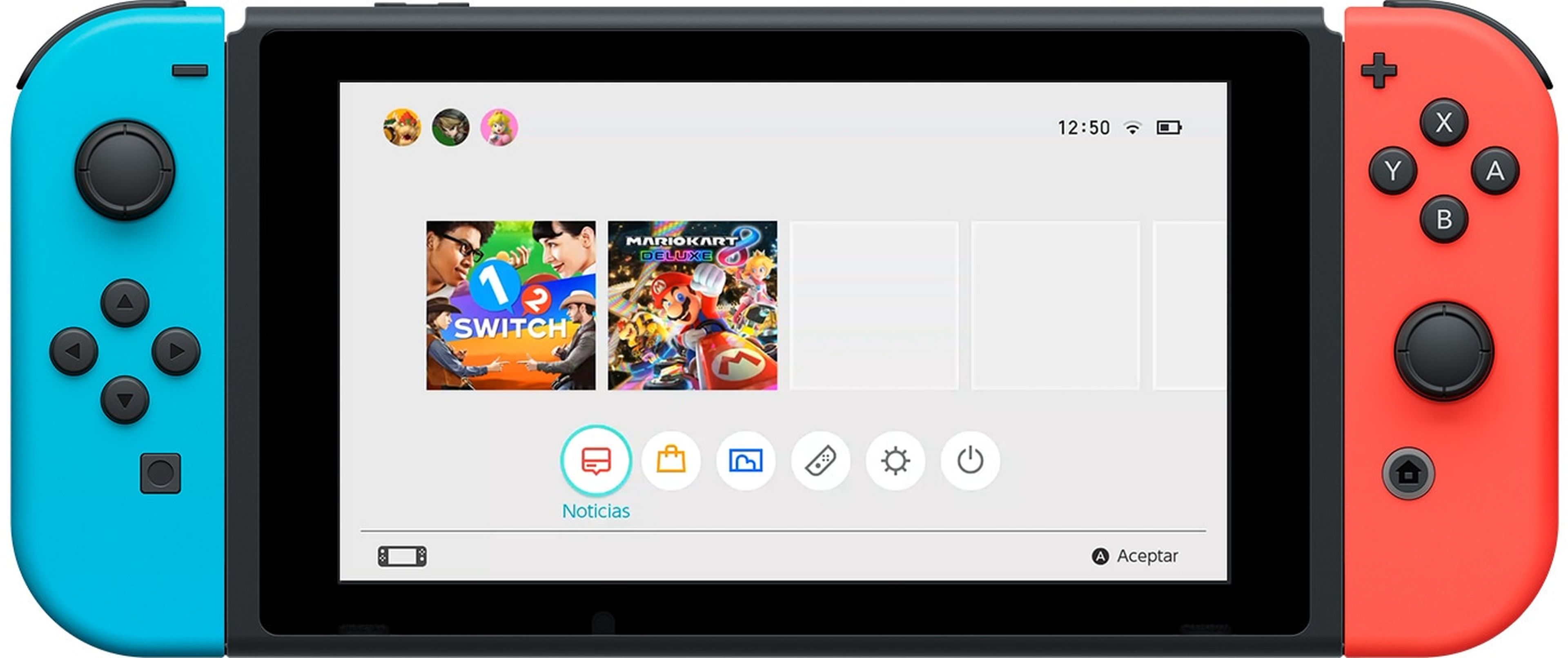
El menú de la tienda onlne de Nintendo se identifica por la barra de navegación de color naranja que aparece a la izquierda. Allí encontraremos las principales categorías: novadedes, juegos en oferta, demos gratuitas y canjear código (ojo que esto puede ser muy útil si nuestra consola incluye un juego digital en el pack. En la parte de la derecha, veremos el catálogo de juegos disponibles, con el precio en la parte inferior.
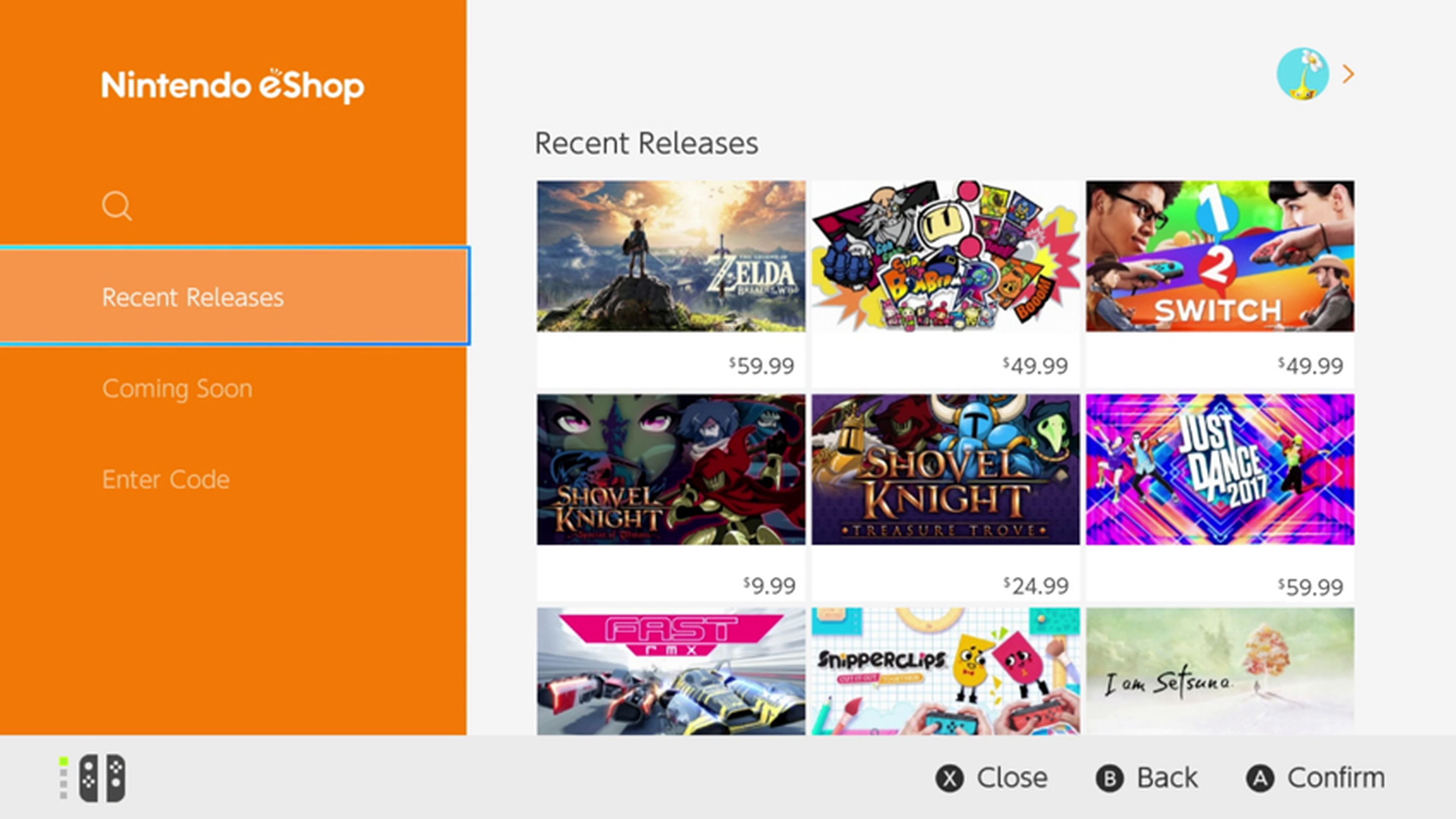
Qué hacer si no tienes espacio para descargar juegos en Nintendo Switch
Insertar tarjeta SD en Nintendo Switch
Para conseguir mayor capacidad de almacenamiento (necesaria para algunos juegos como NBA 2K18 o L.A. Noire) lo mejor es meter una tarjeta micro SD en nuestra Switch. La consola es compatible con Micro SD, Micro SDHC (de 4 GB a 32 GB) y, mediante una actualización con Micro SDXC (por encima de 64 GB). Lo más recomendable es decantarse por una SD de 128 GB (o de 200 GB si vuestro presupuesto os lo permite). El puerto para introducir las tarjetas de memoria en la consola se encuentra en la parte trasera, debajo de la peana desplegable (en color más oscuro que el cuerpo de la consola).
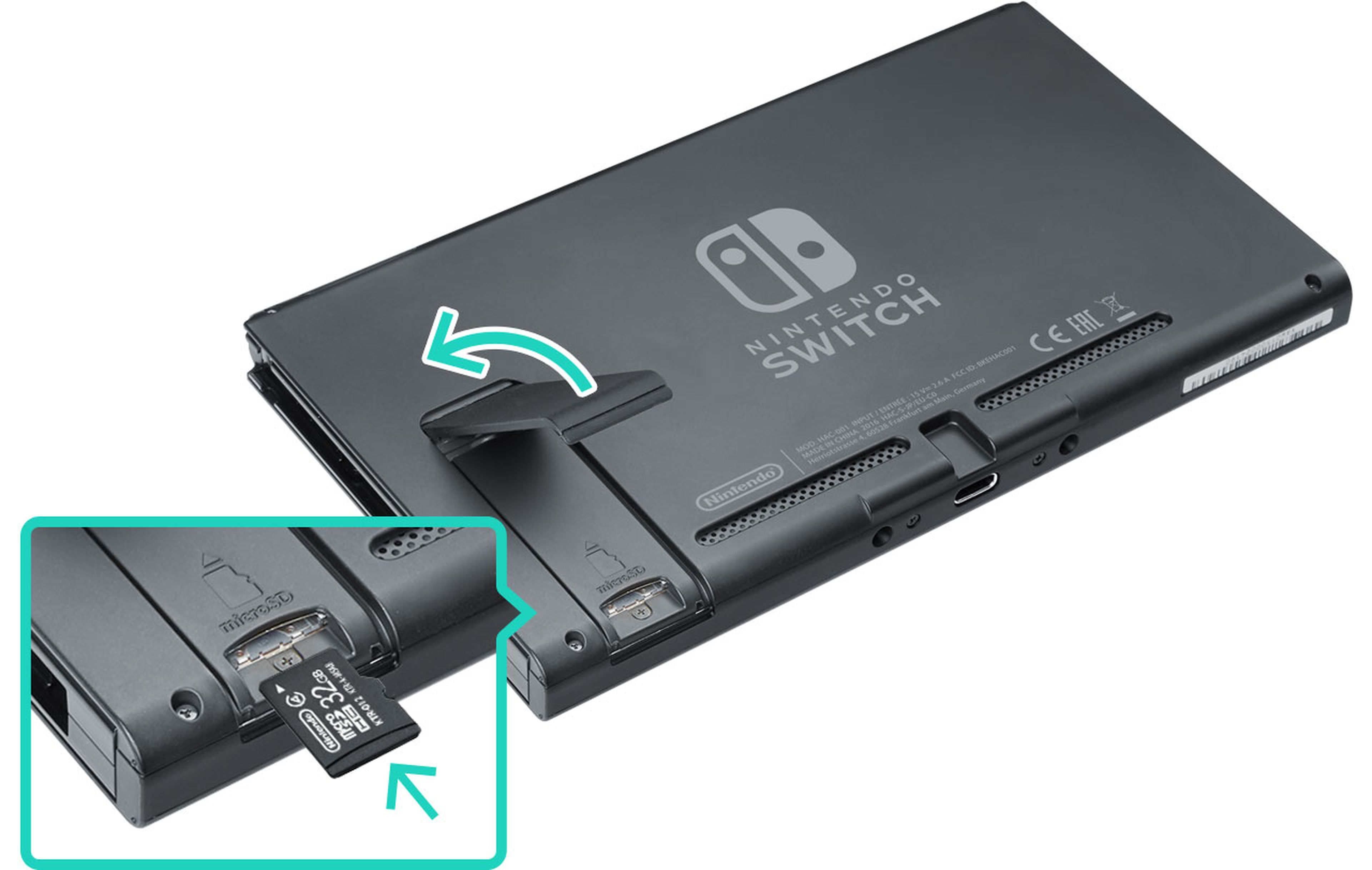
Una vez que hemos introducido la tarjeta, podemos encender la consola, o si no lo hemos hecho, la máquina nos pedirá un reinicio. En ese momento, le dará formato automático para que podamos aprovechar su memoria extra. Gracias a la tarjeta micro SD podremos guardar más información en Nintendo Switch: juegos, partidas guardadas, información de usuario, y también capturas de pantalla y vídeos.
Aquí os dejamos cómo compartir contenido en Nintendo Switch: capturar pantallas, capturar vídeos y pasarlo a un PC. Y recordad que desde el menú de usuario, Switch nos ofrece la posibilidad de vincular nuestros perfiles en redes sociales.
Cómo crear y transferir una cuenta en Nintendo Switch
Una imagen vale más que mil palabras, así que aquí os dejamos unos tutoriales en vídeo que os ayudarán a realizar pasar una cuenta de usuario de Nintendo Switch sólo tenéis que seguir los pasos que os mostramos en el siguiente vídeo. Primero cómo crear una cuenta Nintendo en nuestra Switch.
Y si por algún motivo necesitáis transferir los datos de vuestra cuenta de usuario entre dos Nintendo Switch, aquí os dejamos un segundo vídeo que explica cómo hacerlo en sencillos pasos.
Puede que después de esta guía rápida, aún os surjan algunos problemas de instalación con Nintendo Switch y los códigos de error. Tranquilos, porque os aconsejamos cómo resolverlos, y si no, podéis acudir al SAT de Nintendo, que lo resolverá de manera casi inmediata.
Los mejores juegos para Nintendo Switch
Una vez que hemos resuelto todos los problemas de instalación y configuración de la consola, llega el momento de disfrutar. Aquí os dejamos los 20 mejores juegos de Nintendo Switch, seguro que si los Reyes Magos os traen cualquiera de ellos, acertarán... y os aseguramos un año nuevo lleno de diversión. Por cierto, no os perdáis nuestras apuestas para los lanzamientos de 2018 en Switch en este divertidísimo vídeo.
Conoce cómo trabajamos en Hobbyconsolas.
